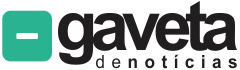Para tirar o “visto por último” no WhatsApp é preciso acessar os ajustes de privacidade da sua conta no mensageiro, seja pelo Android, iPhone, no WhatsApp Web ou no aplicativo para Mac. O recurso não pode ser desativado no app para Windows.
A seguir, veja em detalhes como desativar o “visto por último” do WhatsApp em cada um dos dispositivos.
Índice
- Como desativar o visto por último do WhatsApp pelo Android
- 1. Abra o WhatsApp em seu Android
- 2. Vá nas configurações do WhatsApp
- 3. Entre na seção “Privacidade” do WhatsApp
- 4. Acesse a privacidade do “Visto por último”
- 5. Remova o “visto por último” do WhatsApp
- Como tirar o visto por último do WhatsApp pelo iPhone
- 1. Inicie o WhatsApp no aparelho iOS
- 2. Acesse as configurações do WhatsApp
- 3. Acesse “Privacidade” no WhatsApp
- 4. Entre nos ajustes do “Visto por último e online”
- 5. Remova o “visto por último” do WhatsApp
- Como remover o visto por último do WhatsApp pelo WhatsApp Web
- 1. Acesse o WhatsApp Web pelo PC
- 2. Entre nas configurações do WhatsApp Web
- 3. Acesse os ajustes de privacidade do WhatsApp
- 4. Ajuste a visibilidade do “visto por último”
- 5. Remova o “Visto por último” do WhatsApp Web
- Como tirar o visto por último do WhatsApp pelo Mac
- 1. Inicie o WhatsApp Desktop em seu Mac
- 2. Acesse as configurações do WhatsApp Desktop
- 3. Entre na privacidade do “visto por último”
- 4. Oculte o “visto por último” de seu WhatsApp
- O que acontece ao tirar o visto por último do WhatsApp?
- Por que não consigo ver o visto por último de outros contatos do WhatsApp?
- Por que o visto por último do WhatsApp não atualiza?
- O visto por último do WhatsApp atualiza se eu usar o app com a internet desligada?
- Responder uma mensagem pela notificação atualiza o visto por último do WhatsApp?
- Qual a diferença entre tirar o visto por último e tirar o online do WhatsApp?
- Qual a diferença entre o visto por último e o recurso de mensagem visualizada no WhatsApp?
Como desativar o visto por último do WhatsApp pelo Android
1. Abra o WhatsApp em seu Android
Inicie o aplicativo do WhatsApp em seu dispositivo Android.
2. Vá nas configurações do WhatsApp
Toque no menu de três pontos (localizado no canto superior direito) e escolha “Configurações”.
3. Entre na seção “Privacidade” do WhatsApp
Vá na seção “Privacidade” dentro das configurações do WhatsApp.
4. Acesse a privacidade do “Visto por último”
Entre na seção “Visto por último e online” para tirar o “visto por último” do WhatsApp.
5. Remova o “visto por último” do WhatsApp
Selecione a opção “Ninguém” para remover o “visto por último” do WhatsApp. Também é possível mostrar o “visto por último” somente para os contatos ou ocultar a informação de pessoas específicas.
Como tirar o visto por último do WhatsApp pelo iPhone
1. Inicie o WhatsApp no aparelho iOS
Abra o WhatsApp em seu iPhone ou dispositivo iOS.
2. Acesse as configurações do WhatsApp
Toque no ícone de engrenagem (localizado no canto inferior direito) para entrar nas configurações do WhatsApp.
3. Acesse “Privacidade” no WhatsApp
Entre na seção “Privacidade” dentro do menu de configurações do WhatsApp.
4. Entre nos ajustes do “Visto por último e online”
Vá até a opção “Visto por último e online” para remover o visto por último do WhatsApp.
5. Remova o “visto por último” do WhatsApp
Defina “Ninguém” para desativar o “visto por último” no WhatsApp. Também é possível esconder o “visto por último” para pessoas específicas ao escolher “Meus contatos, exceto…” ou exibir a informação apenas para números salvos ao tocar em “Meus contatos“.
Como remover o visto por último do WhatsApp pelo WhatsApp Web
1. Acesse o WhatsApp Web pelo PC
Acesse o site web.whatsapp.com para entrar no WhatsApp Web pelo navegador. Vale destacar que essa é a única forma de retirar o “visto por último” no Windows, já que o WhatsApp Desktop para o sistema operacional da Microsoft não permite o ajuste.
2. Entre nas configurações do WhatsApp Web
Clique no menu de três pontos e vá em “Configurações” para acessar os ajustes do WhatsApp Web.
3. Acesse os ajustes de privacidade do WhatsApp
Entre na seção “Privacidade” para tirar o visto por último no WhatsApp.
4. Ajuste a visibilidade do “visto por último”
Vá em “Visto por último e online” para acessar a visibilidade desses indicadores.
5. Remova o “Visto por último” do WhatsApp Web
Escolha “Ninguém” para desativar o “visto por último” do WhatsApp para todos. Também é possível definir “Meus contatos” para mostrar o “visto por último” apenas para seus contatos ou “Meus contatos, exceto…” para ocultar a informação de pessoas específicas.
Como tirar o visto por último do WhatsApp pelo Mac
1. Inicie o WhatsApp Desktop em seu Mac
Abra o WhatsApp Desktop em seu dispositivo macOS para remover o visto por último do WhatsApp.
2. Acesse as configurações do WhatsApp Desktop
Clique no menu de engrenagem (localizado no canto inferior esquerdo) para acessar as configurações do WhatsApp Desktop.
3. Entre na privacidade do “visto por último”
Entre em “Privacidade” e escolha a opção “Visto por último e online” na região à direita da tela.
4. Oculte o “visto por último” de seu WhatsApp
Clique em “Ninguém” na primeira seção para desativar o “visto por último” no WhatsApp para todos. Também é possível configurar a exibição do indicador para apenas seus contatos ou ocultar o “visto por último” para pessoas específicas.
O que acontece ao tirar o visto por último do WhatsApp?
Remover o “visto por último” de seu WhatsApp ocultará a informação aos seus contatos sobre a última vez que você abriu o mensageiro, mas também fará com que você não veja mais o “visto por último” de outras pessoas.
Importante destacar que as configurações de privacidade do WhatsApp permitem que você deixe de exibir o “visto por último” para números não salvos, para contatos específicos ou para todos.
Por que não consigo ver o visto por último de outros contatos do WhatsApp?
De acordo com a Meta, os motivos abaixo impedem você de visualizar o “visto por último” do WhatsApp de outras pessoas:
- Você retirou o compartilhamento do “visto por último” de seu perfil;
- Você nunca conversou com a pessoa antes ou não salvou o número dela como contato;
- A pessoa pode ter bloqueado você no WhatsApp;
- A pessoa ocultou o “visto por último” dela;
- A pessoa nunca falou com você antes ou não tem seu número salvo como contato;
- Há um problema de conexão temporário que exige a reinicialização do WhatsApp.
É possível saber se a pessoa removeu o visto por último do WhatsApp?
Sim, mas é necessário confirmar algumas questões para saber se a pessoa removeu o visto por último do WhatsApp. Primeiro, você precisa ter certeza de estar com seu “visto por último” do WhatsApp ativo, ter o número da pessoa salvo como contato, além de certificar que a pessoa tem seu número salvo e que não bloqueou você.
Com a certeza dessas informações, basta entrar na conversa com a pessoa e ver se o “visto por último” aparece na janela do bate-papo. A não exibição da informação significa que ela ocultou o “visto por último”.
Tem como ver o visto por último do WhatsApp de quem tirou?
Não há como ver o “visto por último” de uma pessoa que ocultou essa informação para todos. No entanto, você conseguirá ver esse status se for incluído na lista específica de contatos da qual a pessoa definiu mostrar o “visto por último”.
Importante mencionar que alguns aplicativos de terceiros prometem habilitar o “visto por último” do WhatsApp de uma pessoa que ocultou essa informação. Contudo, esses apps não estão respaldados pelas Políticas de Segurança da Meta, e podem comprometer a privacidade das conversas, mídias e dados do usuário.
Por que o visto por último do WhatsApp não atualiza?
Problemas de atualização do “visto por último” do WhatsApp geralmente estão atrelados a um dispositivo com relógio incorreto. Neste caso, recomenda-se configurar o relógio do aparelho para data, hora e fuso automáticos para também ajustar data e hora no WhatsApp.
Em outras ocasiões, o “visto por último” de uma pessoa não é atualizado por problemas de conexão com o servidor do WhatsApp. A solução para corrigir isso consiste em reiniciar o mensageiro para que o app volte a mostrar o “visto por último” corretamente.
O visto por último do WhatsApp atualiza se eu usar o app com a internet desligada?
Não. Você pode desligar a internet e entrar no WhatsApp para visualizar as mensagens sem que o seu “visto por último” seja atualizado.
Responder uma mensagem pela notificação atualiza o visto por último do WhatsApp?
Não. Responder uma mensagem via notificação não atualiza o “visto por último” do WhatsApp, já que o usuário não chega a efetivamente entrar no mensageiro.
Qual a diferença entre tirar o visto por último e tirar o online do WhatsApp?
Tirar o “visto por último” do WhatsApp é o processo para ocultar a informação sobre última vez que você esteve ativo no mensageiro. Contudo, os contatos que abrirem sua conversa continuarão vendo o indicador “Online” sempre que você estiver com o WhatsApp aberto.
Já tirar o “online” do WhatsApp é o método para deixar de mostrar que está online quando você estiver com o app aberto, o que permite usar o mensageiro sem as pessoas saberem que você está logado. Vale destacar que excluir o “online” para todos exige que o usuário também oculte o “visto por último” de seu perfil.
Qual a diferença entre o visto por último e o recurso de mensagem visualizada no WhatsApp?
O “visto por último” é um indicador sobre a última vez que o usuário esteve ativo no WhatsApp. Essa informação não significa que ele leu todas as mensagens recebidas, uma vez que a pessoa pode ter aberto o mensageiro sem necessariamente entrar em todas as conversas.
Já o recurso de mensagem visualizada funciona como uma confirmação de leitura do WhatsApp. O recurso de privacidade fará com que todas as mensagens lidas pela pessoa exibam os dois tiques azul, confirmando que ela visualizou a conversa ou escutou um áudio.
Esse conteúdo foi útil?
😄 Sim🙁 Não